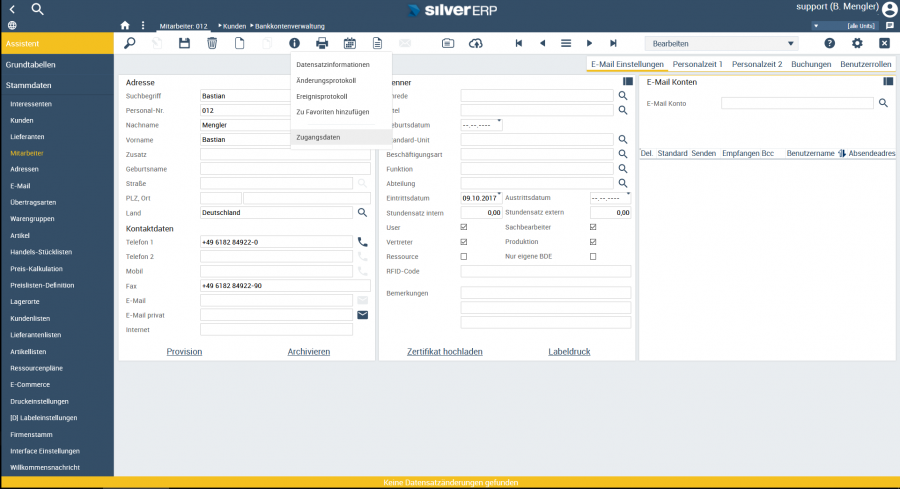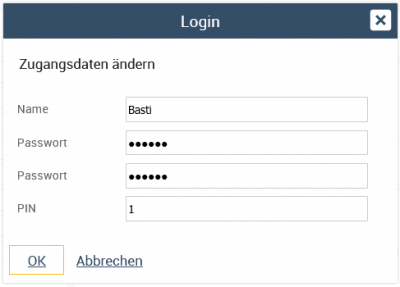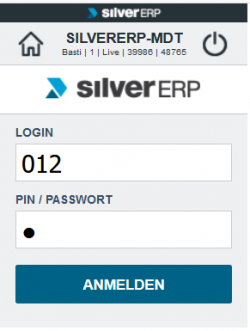Vorlage:Zugangsdaten
Bevor ein Mitarbeiter das SilverERP-Lagerverwaltungssystem über einen mobilen Datenterminal (Barcode-Scanner) nutzen kann, ist die Einrichtung seiner Zugangsdaten notwendig. Die SilverERP-Zugangsdaten setzen sich grundsätzlich aus dem Anmeldenamen (Login) und Passwort zusammen. Für die Arbeit mit einem mobilen Datenterminal, empfehlen wir jedoch die Kombination aus “Personalnummer” und “PIN” für die Anmeldung, um den Anmeldeprozess zu beschleunigen.
Sowohl die Personalnummer, als auch die PIN bestehen aus numerischen Zeichenfolgen. Diese können wesentlich schneller vom Mitarbeiter in das mobile Datenterminal eingegeben werden, als alphanumerische Zeichenfolgen. Daher empfiehlt es sich, die Personalnummer und die PIN in SilverERP zu pflegen und bei einer Anmeldung mit mobilen Datenterminals einzusetzen.
Voraussetzung für die Einrichtung der Zugangsdaten, ist die Erfassung des Mitarbeiters in SilverERP. Dabei wird die Personalnummer eines Mitarbeiters automatisch vom System vergeben. Sollte der Mitarbeiter von Ihnen noch nicht erfasst worden sein, dann kann Sie die Anleitung [Mitarbeiter#Mitarbeiter anlegen|Mitarbeiter anlegen] dabei unterstützen.
Zur Einrichtung der Zugangsdaten für einen bereits erfassten Mitarbeiter, gehen Sie wie folgt vor:
- Öffnen Sie die Mitarbeitermaske unter Stammdaten >> Mitarbeiter.
- Wählen Sie den Mitarbeiter aus, dessen Zugang Sie in das SilverERP-Lagerverwaltungssystem einrichten möchten.
- Klicken Sie auf das Info-Symbol
in der Werkzeugleiste.
- Wählen Sie den Unterpunkt Zugangsdaten aus (siehe Abb. 1)
- Tragen Sie in im Dialog “Login” die PIN ein, die der Mitarbeiter zum Anmelden mit dem mobilen Datenterminal verwenden soll (siehe Abb. 2).
- Bestätigen Sie Ihre Eingabe mit “OK”. Dadurch wurde der Zugang zum Lagerverwaltungssystem eingerichtet.
- Entnehmen Sie aus der Mitarbeitermaske die Personalnummer und teilen Sie diese dem Mitarbeiter mit.
- Durch Eingabe der Personalnummer und dem zuvor vergebenen PIN-Code kann nun die Anmeldung auf das SilverERP-Lagerverwaltungssystem erfolgen (siehe Abb. 3).
Abbildungen
Abb. 1: Auswahl des Menü-Eintrages “Zugangsdaten” im Info-Knopf (Schritt 4)
Abb. 2: Neuvergabe der Zugangs-PIN (Schritt 5)
Abb. 3: Anmeldung zum SilverERP LVS (Schritt 8)